Berikut adalah panduan developer tentang cara mengintegrasikan pemfilteran produk percakapan di API Anda.
Pengalaman administrator
Kelola pertanyaan generatif dan pemfilteran produk percakapan langsung di API, atau di konsol Penelusuran untuk e-commerce, dan siapkan di bagian Kualitas data dan Evaluasi di konsol Penelusuran untuk e-commerce.
Cloud Console
Konsol ini memungkinkan retailer mengelola pertanyaan generatif dalam pengalaman pemfilteran produk percakapan. Pelajari lebih lanjut cara menggunakan pertanyaan generatif dalam pemfilteran produk percakapan.
Langkah-langkah untuk menggunakan layanan pertanyaan generatif
Memenuhi persyaratan data.
Konfigurasi penggantian pertanyaan manual.
Persyaratan data
Untuk mengetahui apakah data penelusuran Anda siap untuk pemfilteran produk percakapan, di konsol, di bagian Pemfilteran dan penjelajahan produk percakapan, atau di bagian Kualitas data > Percakapan, buka tab Pemeriksaan cakupan.
Untuk mengaktifkan pemfilteran produk percakapan, Anda harus memenuhi persyaratan data tertentu.
Tugas tersebut adalah:
- 1.000 kueri per hari: Setelah Anda mencapai nilai minimum pertama ini, rencana percakapan akan dibuat untuk mengevaluasi input dan output Anda:
- Input: jumlah filter dalam peristiwa
- Output: cakupan percakapan
- Cakupan percakapan 25%: Dihitung oleh model Vertex AI Search untuk e-commerce, cakupan percakapan berarti persentase kueri yang memiliki satu pertanyaan. Sebanyak 25% (berdasarkan volume) kueri yang diberi bobot frekuensi harus memiliki setidaknya pertanyaan pertama yang cocok.
Jika Anda belum memiliki cakupan percakapan 25%, tetapi telah memenuhi prasyarat pertama, yaitu 1.000 kueri per hari, pemeriksaan pemblokiran dan saran akan mulai diterapkan pada output dan input Anda. Di sini, Vertex AI Search untuk e-commerce mulai menghitung seberapa besar persentase peningkatan filter yang diterapkan pada peristiwa pengguna Anda untuk mencapai batas cakupan percakapan 25%. Makin banyak filter yang diupload, makin tinggi cakupan yang dicapai.
Untuk melihat kesiapan percakapan Anda:
- Buka tab Percakapan di halaman Kualitas data di konsol Penelusuran untuk e-commerce. Hal ini memberi Anda pemeriksaan penting tentang apakah minimal 25% kueri penelusuran memiliki setidaknya satu pertanyaan lanjutan, serta pemeriksaan saran mengenai persentase peristiwa pengguna dengan filter yang valid yang diperlukan untuk mencapai tujuan cakupan percakapan tersebut.
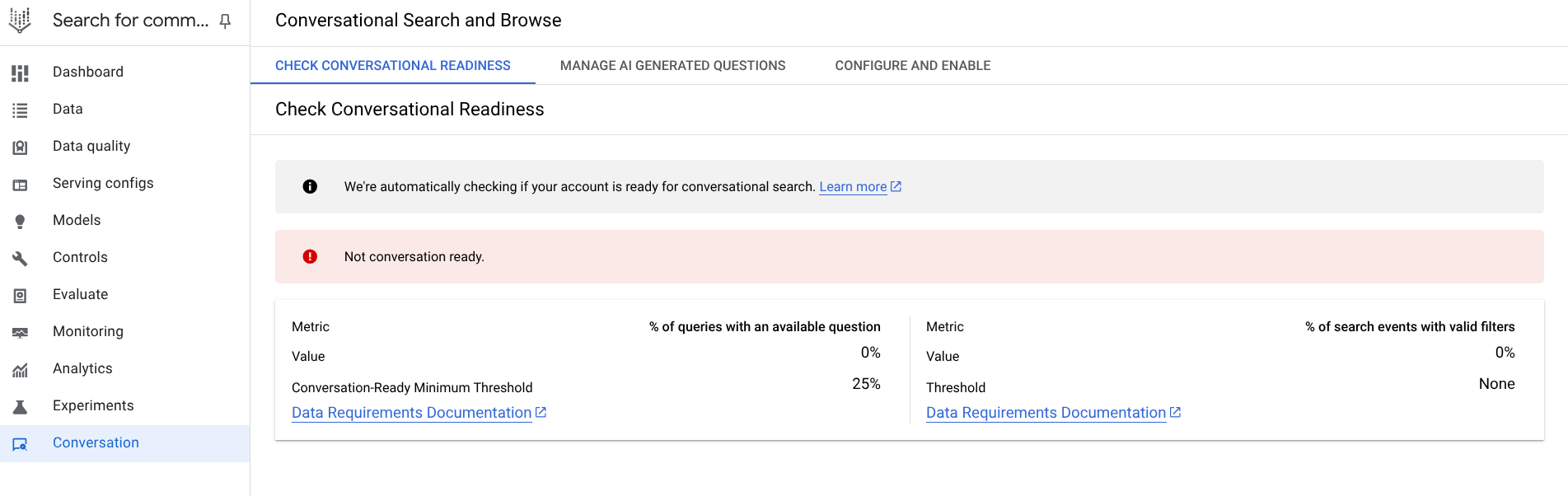 Gambar 4. Pemeriksaan kesiapan percakapan.
Gambar 4. Pemeriksaan kesiapan percakapan.
Jika Anda lulus pemeriksaan penting, dengan peristiwa pengguna yang memadai dengan filter yang valid, lanjutkan ke langkah berikutnya.
Untuk mengontrol cara pertanyaan generatif disajikan, buka Halaman penjelajahan dan pemfilteran produk percakapan di konsol Vertex AI Search untuk e-commerce.
Kontrol pertanyaan generatif
AI generatif menulis pertanyaan untuk setiap atribut yang dapat diindeks dalam katalog, menggunakan nama dan nilai atribut untuk atribut sistem dan kustom. Pertanyaan ini dibuat oleh LLM dan bertujuan untuk meningkatkan pengalaman penelusuran. Misalnya, untuk jenis furnitur, nilainya dapat berupa dalam ruangan atau luar ruangan. AI akan menyintesis pertanyaan tentang jenis furnitur yang Anda cari.
Setiap faset memiliki satu pertanyaan yang dibuat. Berdasarkan peristiwa pengguna historis dan engagement aspek dari data peristiwa penelusuran sebelumnya, pertanyaan diurutkan berdasarkan perkiraan frekuensi kemunculan pertanyaan. AI akan melihat pertanyaan di bagian atas terlebih dahulu, lalu menemukan apa yang relevan berdasarkan atribut. Daftar pertanyaan dibuat satu kali. Jika atribut baru ditambahkan, atribut tersebut akan ditampilkan dalam daftar dalam waktu dua jam.
Buka halaman Penelusuran dan penjelajahan percakapan di konsol Penelusuran untuk e-commerce.
Buka halaman Penelusuran dan penjelajahan percakapan.Di tab Kelola pertanyaan yang dibuat AI, lihat semua pertanyaan yang diurutkan berdasarkan seberapa sering pertanyaan tersebut digunakan, dalam frekuensi berbobot kueri, yang berarti seberapa sering pertanyaan tersebut ditayangkan dengan kueri umum. Peringkatan menggunakan kolom frekuensi dalam konfigurasi
GenerativeQuestionConfig. Kolom ini bertanggung jawab untuk mengurutkan pertanyaan yang dibuat AI berdasarkan seberapa sering pertanyaan tersebut digunakan.Anda dapat menggunakan opsi filter untuk memfilter pertanyaan.
Centang kotak untuk mengaktifkan visibilitas pertanyaan untuk setiap atribut.
Klik edit di akhir setiap baris untuk membuka panel edit setiap pertanyaan.
Untuk melakukan pengeditan massal, ikuti langkah-langkah berikut:
Centang atau hapus centang pada kotak di samping pertanyaan yang ingin Anda sertakan atau kecualikan dalam percakapan.
Klik tombol addIzinkan dalam percakapan atau removeJangan izinkan dalam percakapan yang muncul di bagian atas daftar. Atau, untuk mengedit pertanyaan satu per satu, klik edit dan hapus atau centang ulang kotak di samping Diizinkan dalam percakapan di panel yang terbuka:
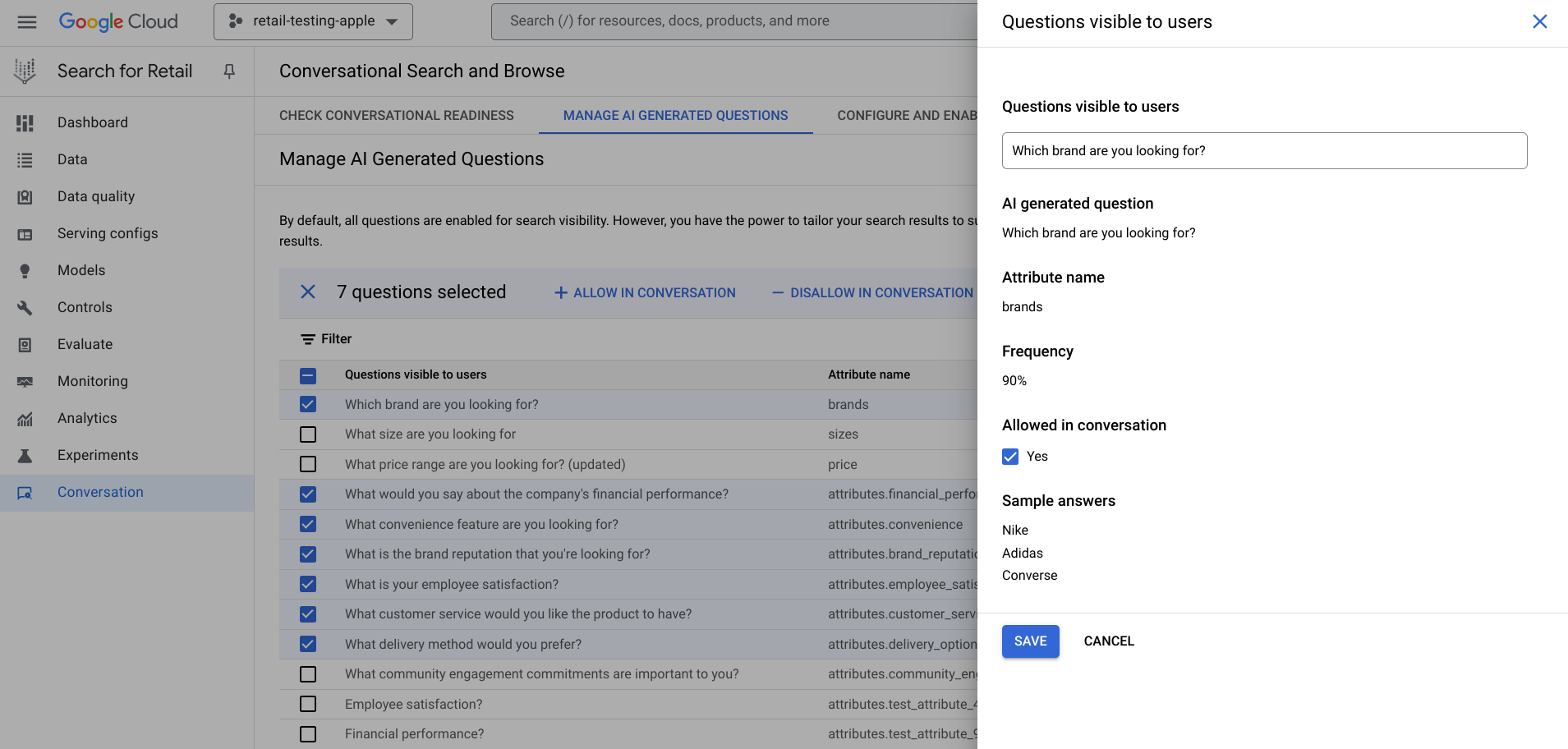 Gambar 5. Edit setiap pertanyaan yang dibuat AI.
Gambar 5. Edit setiap pertanyaan yang dibuat AI.
Menggunakan pertanyaan generatif dalam pemfilteran produk percakapan
Generative Question Service API menyediakan kontrol untuk memitigasi potensi inkonsistensi dalam output LLM. Kebijakan ini dapat dikelola dari konsol. Di sini, retailer juga dapat mengonfigurasi pemfilteran produk percakapan dengan mengaktifkan statusnya dan menetapkan jumlah minimum produk yang diperlukan untuk memicunya.
Anda dapat menentukan pertanyaan, dengan menentukan pertanyaan itu sendiri, kemungkinan jawaban, dan apakah pertanyaan tersebut diizinkan dalam percakapan. Setiap pertanyaan dapat dibuat oleh LLM atau diganti oleh retailer. Konsol ini mendukung peninjauan pertanyaan yang dibuat AI, sehingga retailer dapat mengganti atau mengubah status percakapan mereka. Pertanyaan juga dapat diedit secara massal.
Mengedit pertanyaan individual
Anda juga dapat menggunakan kontrol untuk menyeleksi pertanyaan satu per satu. Sebaiknya lakukan hal ini sebelum Anda mengaktifkan pemfilteran produk percakapan.
Untuk setiap pertanyaan, ada dua opsi. Klik edit di kolom terakhir untuk mengakses panel pertanyaan yang terlihat oleh pengguna:
- Menonaktifkan pertanyaan untuk semua kueri: Pertanyaan diaktifkan secara default. Hapus centang (atau centang lagi) kotak di samping Diizinkan dalam percakapan. Opsi ini akan melewati pertanyaan sama sekali. Retailer dapat memilih untuk menonaktifkan pertanyaan sepenuhnya jika tidak terkait dengan atribut yang dikueri atau dapat disalahartikan sebagai tidak pantas dalam beberapa hal (pertanyaan seperti "Ukuran gaun apa yang Anda cari?" dapat dianggap sebagai pertanyaan yang mengganggu tentang berat badan pembeli.)
- Menulis ulang pertanyaan: Di panel, Anda dapat melihat pertanyaan buatan AI, atribut yang dilampirkan, dan nilai atribut tersebut. Klik pensil untuk menulis ulang.
Mengaktifkan pemfilteran percakapan
Setelah mengedit pertanyaan AI generatif di konsol, Anda siap mengaktifkan pemfilteran produk percakapan.
Untuk mengaktifkan pemfilteran produk percakapan, buka Pemfilteran produk percakapan dan halaman penjelajahan di konsol Penelusuran untuk e-commerce.
Buka halaman Penelusuran dan penjelajahan percakapan di konsol Penelusuran untuk e-commerce.
Buka halaman Penelusuran dan penjelajahan percakapan.Pertimbangkan jumlah minimum produk dalam katalog yang ingin Anda tampilkan dalam penelusuran sebelum pertanyaan dibuat. Jumlah ini bisa lebih tinggi, tetapi tidak pernah lebih rendah dari 2. Satu baris per halaman sering kali merupakan jumlah yang tepat untuk memicu percakapan.
Konfigurasi nomor dan alihkan tombol ke Aktif. Jika jumlah produk yang cocok lebih sedikit, produk tersebut akan difilter.
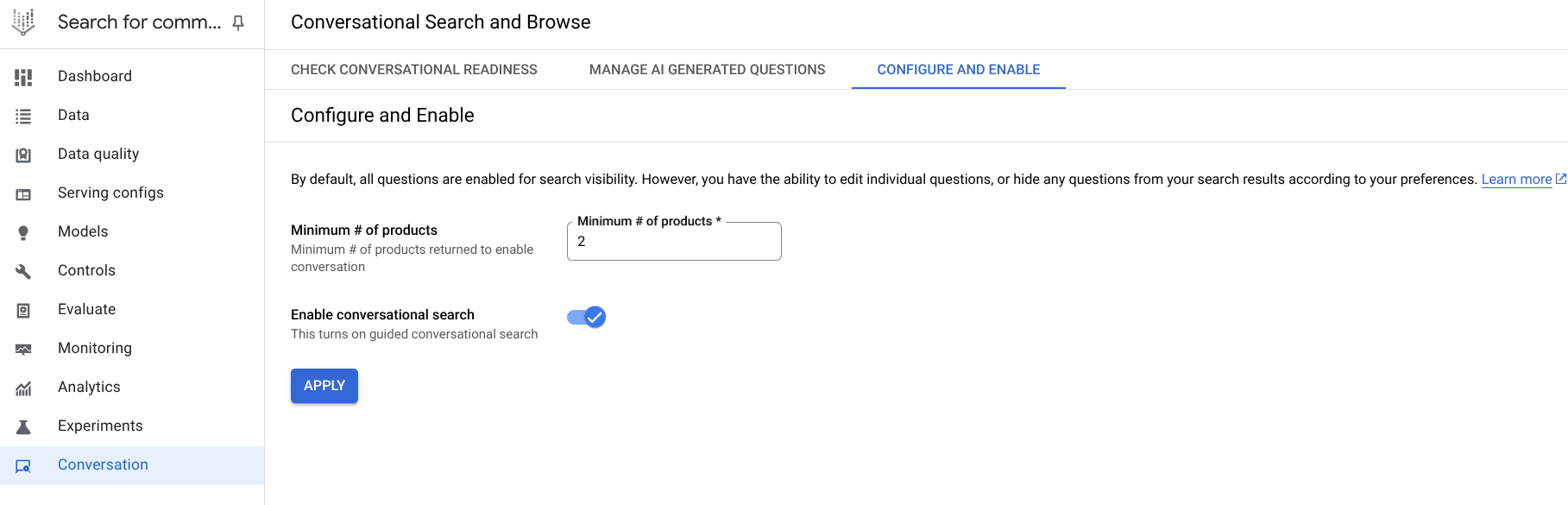 Gambar 6. Aktifkan tombol untuk Aktifkan penelusuran percakapan.
Gambar 6. Aktifkan tombol untuk Aktifkan penelusuran percakapan.
Halaman ini memberikan informasi tentang status pemeriksaan pemblokiran dan saran Anda. Jika Anda memiliki kueri penelusuran yang cukup dengan setidaknya satu pertanyaan lanjutan, situs Anda kini mendukung penelusuran percakapan.
Mengevaluasi dan menguji
Evaluasi memungkinkan Anda melihat pratinjau pengalaman penayangan dengan menjalankan penelusuran pengujian dan menguji pertanyaan Anda terhadap aspek yang ditampilkan. Bagian konsol ini memberi Anda pratinjau pengalaman penayangan dengan pemfilteran produk percakapan.
Untuk mengevaluasi dan menguji, ikuti langkah-langkah berikut. Di bagian Evaluasi pada tab Penelusuran atau Jelajahi di halaman Evaluasi di Konsol penelusuran untuk e-commerce.
Buka halaman Evaluasi di konsol Penelusuran untuk e-commerce.
Buka halaman EvaluasiKlik Telusuri atau Jelajahi.
Di kolom Evaluasi Penelusuran, masukkan kueri pengujian yang masuk akal berdasarkan katalog yang telah Anda upload untuk ditelusuri, seperti sepatu jika katalog Anda terdiri dari item pakaian.
Klik Pratinjau penelusuran untuk melihat hasil penelusuran.
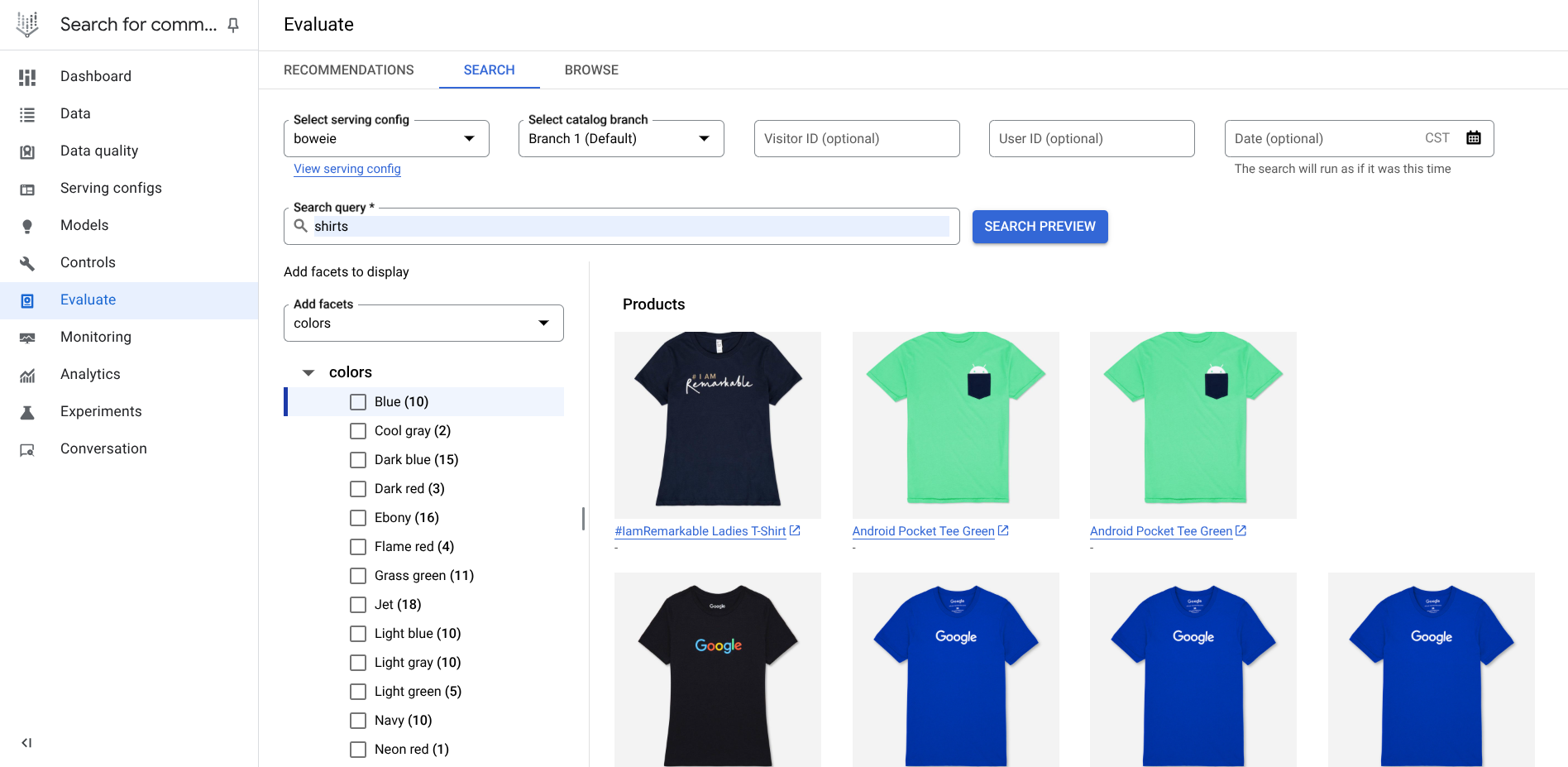 Gambar 7. Melihat pratinjau hasil.
Gambar 7. Melihat pratinjau hasil.
Jika Anda mengaktifkan pemfilteran produk percakapan, pertanyaan generatif akan diaktifkan.
Generative Question API
Bagian ini menjelaskan cara menggunakan API pertanyaan generatif untuk mengintegrasikan Conversational API ke dalam UI Anda, mengelola pertanyaan generatif, dan menyajikan fitur di situs Anda.
Integrasi API
Objek:
- GenerativeQuestionsFeatureConfig
- GenerativeQuestionConfig
- Layanan GenerativeQuestions
- UpdateGenerativeQuestionsFeatureConfiguration
- UpdateGenerativeQuestionConfig
- ListGenerativeQuestionConfigs
- GetGenerativeQuestionFeatureConfig
- BatchUpdateGenerativeQuestionConfigs
Inti dari integrasi fitur ini adalah menentukan resource question. Hal ini mencakup pertanyaan itu sendiri dan apakah pertanyaan tersebut diizinkan dalam percakapan. Secara default, pertanyaan dibuat oleh LLM, tetapi dapat diganti oleh administrator.
Mengaktifkan pemfilteran produk percakapan
Objek:
- GenerativeQuestionsFeatureConfig
Objek ini adalah file konfigurasi kontrol untuk mengaktifkan fitur pertanyaan generatif guna mengelola pengalaman penayangan keseluruhan pemfilteran produk percakapan. GenerativeQuestionsFeatureConfig menggunakan metode GET untuk mendapatkan informasi atribut dan apakah atribut dapat diindeks atau tidak dari katalog yang terkait dengan project.
Tombol feature_enabled menentukan apakah pertanyaan digunakan pada waktu penayangan. Mengelola tombol tingkat teratas di konsol.
Pengalaman penayangan
Pemfilteran produk berbasis percakapan didasarkan pada interaksi pengguna dengan percakapan multi-giliran yang sedang berlangsung. Oleh karena itu, setidaknya ada respons kedua yang diperlukan agar pemfilteran produk percakapan berfungsi. Pengguna Anda akan melihat pertanyaan lanjutan dan jawaban yang disarankan dalam respons, dan pengguna Anda dapat merespons pertanyaan lanjutan ini dengan memasukkan jawaban atau mengklik jawaban yang disarankan (opsi pilihan ganda).
Opsi pilihan ganda berfungsi di balik layar seperti aspek (filter jenis peristiwa), yang mempersempit kueri menggunakan pemfilteran. Di latar belakang, saat pengguna mengklik respons pilihan ganda, filter akan diterapkan ke kueri. Menerapkan filter menggunakan pilihan ganda percakapan sama dengan menerapkan filter yang sama menggunakan aspek atau kartu dinamis.
Layanan yang diaktifkan oleh fitur
Layanan pertanyaan generatif (service GenerativeQuestionService{...}) digunakan untuk mengelola pertanyaan yang dihasilkan LLM. Objek induknya adalah katalog, tempat ia mengambil informasi untuk menampilkan pertanyaan untuk katalog tertentu. Layanan ini digunakan untuk mengelola status fitur pertanyaan generatif secara keseluruhan, melakukan perubahan satu per satu atau batch, dan mengaktifkan atau menonaktifkan pertanyaan. Persyaratan data harus dipenuhi untuk berinteraksi dengan Service API, dan pertanyaan harus diinisialisasi sebelum dapat dikelola.
Layanan berinteraksi dengan file konfigurasi tingkat fitur dan tingkat pertanyaan dengan dua set handler:
Handler
GenerativeQuestionsFeatureConfig(tingkat fitur):- Perbarui memungkinkan Anda mengubah produk minimum dan mengaktifkan kolom.
- Get Menampilkan objek.
Handler Konfigurasi GenerativeQuestion (tingkat pertanyaan):
- List Menampilkan semua pertanyaan untuk katalog tertentu.
- Update Melakukan pengelolaan pertanyaan individual.
- Update Batch Melakukan pengelolaan pertanyaan yang dikelompokkan.
Layanan menampilkan pertanyaan yang sesuai secara semantik berdasarkan kueri awal.
Pertanyaan lanjutan dihasilkan oleh model LLM dan dapat diganti. Pertanyaan ditampilkan berdasarkan kemungkinan penggunaannya oleh pelanggan dengan memanggil histori peristiwa penelusuran. Jika tidak ada histori peristiwa penelusuran, penggantiannya ada di log penelusuran e-commerce.
Pertanyaan yang berbeda dibuat berdasarkan kueri sebelumnya. Tidak ada bobot tetap. AI yang mendukung pertanyaan yang dihasilkan LLM belajar dari kueri dan mengubah bobot untuk setiap kueri, sehingga "kaus", misalnya, sangat membebani kategori, tetapi "kaus merah XL" membebani kategori, ukuran, dan warna.
Mengonfigurasi pengalaman penayangan
Konfigurasi pengalaman penayangan dengan mengintegrasikan API konfigurasi pemfilteran percakapan dengan Search API.
API konfigurasi ConversationalFilteringSpec untuk fitur ini berada di atas Conversational API. Anda dapat memanggil kedua API secara paralel atau dalam urutan ini:
- API Percakapan
- Telusuri API
ConversationalFilteringSpec: Kolom opsional ini telah ditambahkan keConversationalSearchRequest, tetapi wajib diisi jika Anda ingin menggunakan fitur pemfilteran percakapan. Kolom ini menggunakan kembali kolomSearchRequest, kueri, dan filter. Respons ini juga mencakup kolom untuk mengaktifkan pertanyaan lanjutan yang ditayangkan kepada pengguna setelah kueri awal dan `conversation_id` untuk mempertahankan status percakapan antara klien dan server.ConversationalFilteringResult: File proto berisi informasi tambahan yang perlu ditampilkan untuk alur CRS percakapan diConversationalSearchResponse. Hal ini mencakupconversation_id,refined_query,additional_filters,follow_up_question, dansuggested_answers.
Perjalanan pengguna menggunakan API alur percakapan
Pengguna memulai penelusuran dengan kueri awal dan menyetel tanda mode ke CONVERSATIONAL_FILTER_ONLY. Kemudian, pengguna memilih jawaban, yang dikirim kembali ke API menggunakan kolom user_answer.
Conversational API menyediakan kolom additional_filter dalam respons. Pengguna harus menerapkan filter ini ke permintaan lanjutan Search API. Hasil penelusuran didasarkan pada input pengguna dan memberikan pertanyaan lanjutan baru, yang memicu kueri lanjutan dan melanjutkan percakapan dalam beberapa giliran hingga pengguna menemukan apa yang mereka cari di situs retailer.
Dengan asumsi pemfilteran produk percakapan diaktifkan di situs, perjalanan pengguna dan interaksi berikutnya dengan Vertex AI Search untuk Commerce mengikuti jalur ini:
- Langkah 1. Kueri pertama berasal dari pengguna ke Search API dan Conversational API. Search API hanya menampilkan hasil penelusuran. Conversational API menampilkan saran jawaban dan pertanyaan lanjutan. Panggil Search API untuk kueri yang sama atau
page_categorydan ambil hasil penelusuran. - Langkah 2. Percakapan lanjutan yang diminta dikirim ke penelusuran percakapan. Panggil Conversational API dengan mode pemfilteran percakapan yang tepat.
- Langkah 3. Respons penelusuran awal hanya dengan hasil penelusuran. Conversational API menyempurnakan kueri dengan menampilkan saran jawaban dan pertanyaan lanjutan.
- Pilihan pengguna: Pengguna memilih pilihan ganda.
- Filter jawaban yang dipilih dikirim ke Conversational API.
- Conversation API dan Search API berjalan dengan filter yang diterapkan.
Kueri pertama berasal dari pengguna yang memulai percakapan
Kueri pertama adalah saat pengguna Anda memulai percakapan di Vertex AI Search untuk e-commerce dan mencari dress di kotak penelusuran.
Kirim permintaan ke Search API dengan membuat permintaan penelusuran berikut dengan menetapkan dress sebagai kueri (atau kueri sebenarnya):
Tidak ada perubahan pada permintaan API penelusuran sebagai bagian dari pemfilteran produk percakapan.
Kirim permintaan ke Conversational API dengan melakukan hal berikut:
Buat permintaan penelusuran percakapan dengan menetapkan
dresssebagai kueri (atau kueri sebenarnya).Setel
modekeCONVERSATIONAL_FILTER_ONLYuntuk mendapatkan respons percakapan. Jika disetel keDISABLED, tidak ada pertanyaan lanjutan yang diberikan.Isi
SearchParamsdalam permintaan penelusuran percakapan. Parameter penelusuran harus sama dengan panggilan Search API.
Respons Anda dari Conversational API akan terlihat seperti ini:
Yang harus Anda lakukan dengan respons:
conversation_id: ID ini dapat disimpan di penyimpanan sesi browser dan dapat digunakan untuk melanjutkan penelusuran percakapan dengan server. Karena satu pembeli mungkin membuka beberapa tab dengan lebih dari satu percakapan,conversation_iddigunakan untuk melacak percakapan.refined_query: Mengidentifikasi kueri saat ini. Anda harus menggunakan respons ini untuk memanggil Search API guna mengambil hasil produk.followup_question: Mengidentifikasi pertanyaan yang akan ditampilkan kepada pengguna.suggested_answers: Daftar berurutan jawaban pilihan ganda yang harus ditampilkan kepada pengguna Anda. Jika Anda ingin menampilkan lebih sedikit jawaban, cukup tampilkan N hasil pertama. Daftar diurutkan sesuai urutan hasil yang harus ditampilkan.
Mengirim kueri pengguna awal dengan percakapan diaktifkan
Penelusuran mengirim kembali parameter percakapan
Pemfilteran produk percakapan menyajikan opsi ini untuk kelanjutan engagement percakapan, sehingga menghasilkan penyempurnaan penelusuran yang lebih cepat:
Pilihan pengguna
Saat pengguna Anda melihat hasil penelusuran, mereka dapat memilih opsi pilihan ganda.
Contoh kode ini menunjukkan bahwa pengguna memilih jawaban pilihan ganda kuning, dan permintaan percakapan baru dikirim ke Search API dengan mengirim kueri lagi bersama dengan filter pengguna yang benar diterapkan.
Untuk mengirim permintaan ke Conversational API:
- Pulihkan
conversation_iddari penyimpanan sesi. - Tetapkan
modemenjadiCONVERSATIONAL_FILTER_ONLY. - Tetapkan
user_answeruntuk pilihan pengguna.
Respons dari Conversational API akan terlihat seperti ini:
Yang harus Anda lakukan dengan respons:
- Respons Google pada dasarnya identik dengan respons terhadap kueri pertama, kecuali kolom
additional_filterdapat digunakan untuk mencentang kotak filter untukcolor = yellowdan harus ditambahkan ke filter lain yang telah dipilih pengguna. additional_filterjuga harus ditambahkan ke peristiwa kolom filter yang dikirim ke Google untuk kueri lanjutan ini dan permintaan penelusuran lanjutan. ID ini harus diterapkan dalam permintaan penelusuran untuk mengambil produk penelusuran dan juga harus diterapkan pada permintaan penelusuran percakapan untuk mengambil percakapan lanjutan.refined_queryharus dikirim ke Search API untuk mengambil produk yang lebih relevan.

